Przed zainstalowaniem nowej oryginalnej wersji pakietu Office musisz usunąć piracką wersję, wykonując pełną dezinstalację. Zobacz poniższą sekcję Odinstalowywanie wersji pirackiej pakietu Office.
Uwaga: Czy masz już zainstalowany oryginalny pakiet Office? Jeśli masz już zainstalowaną oryginalną wersję, ale nadal widzisz komunikat „Uzyskaj oryginalny pakiet Office”, może to oznaczać, że ślady pirackiej wersji są nadal na Twoim urządzeniu. Pamiętaj, aby całkowicie usunąć piracką wersję, używając narzędzia do obsługi dezinstalacji poniżej.

Odinstaluj wszystkie wersje pakietu Office, a następnie zainstaluj oryginalny pakiet Office
Krok 1. Odinstalowywanie wersji pirackiej pakietu Office przy użyciu narzędzia pomocy technicznej do odinstalowywania
Przed zainstalowaniem oryginalnego pakietu Office upewnij się, że najpierw została odinstalowana wersja piracka, wykonując poniższe kroki.
Uwaga: Jeśli masz już zainstalowaną oryginalną wersję pakietu Office, to narzędzie odinstaluje zarówno wersję piracką, jak i oryginalną. Po zakończeniu odinstalowywania musisz ponownie zainstalować oryginalną wersję w kroku 2.
-
Kliknij przycisk poniżej, aby pobrać i zainstalować narzędzie obsługi deinstalacji pakietu Office.
-
Wykonaj poniższe czynności, aby pobrać narzędzie obsługi deinstalacji stosownie do posiadanej przeglądarki.
Porada: Pobieranie i instalowanie narzędzia może zająć kilka minut. Po zakończeniu instalacji zostanie otwarte okno Odinstalowywanie produktów pakietu Office.
Microsoft Edge lub Chrome
-
W lewym dolnym rogu kliknij prawym przyciskiem myszy aplikację SetupProd_OffScrub.exe > Otwórz.
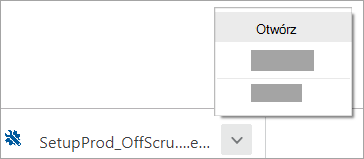
Microsoft Edge (starsza wersja) lub Internet Explorer
-
U dołu okna przeglądarki wybierz pozycję Uruchom, aby uruchomić aplikację SetupProd_OffScrub.exe.

Firefox
-
W oknie podręcznym wybierz pozycję Zapisz plik, a następnie w prawym górnym rogu okna przeglądarki wybierz strzałkę pobierania > SetupProd_OffScrub.exe.
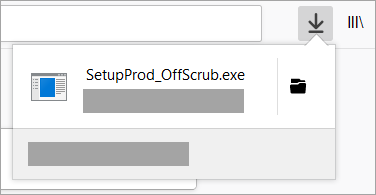
-
-
Wybierz wersję, którą chcesz odinstalować, a następnie wybierz pozycję Dalej.
-
Postępuj zgodnie z kolejnymi instrukcjami wyświetlanymi na ekranie, a gdy zostanie wyświetlony monit o ponowne uruchomienie komputera, zrób to.
Po ponownym uruchomieniu komputera narzędzie deinstalacji automatycznie otwiera się ponownie, aby ukończyć ostatni krok procesu odinstalowywania. Postępuj zgodnie z pozostałymi monitami.
Porada: Jeśli narzędzie pomocy technicznej do odinstalowywania pakietu Office nie spowoduje całkowitego odinstalowania pakietu Office na komputerze, możesz spróbować ręcznie odinstalować pakiet Office.
Krok 2. Instalowanie oryginalnego pakietu Office
Porada: W celu uzyskania pomocy dotyczącej instalowania, zobacz Pobieranie i instalacja lub ponowna instalacja platformy Microsoft 365 lub pakietu Office 2019 na komputerze PC lub Mac.
Po odinstalowaniu pirackiej wersji pakietu Office przejdź do witryny www.office.comi wybierz pozycję Zainstaluj pakiet Office. Jeśli musisz się zalogować, upewnij się, że używasz tego samego konta Microsoft, którego użyto do zakupu oryginalnego produktu pakietu Office.
Zarządzanie oryginalnym pakietem Office
Aby zarządzać nowym oryginalnym produktem pakietu Office, odwiedź pulpit nawigacyjny konta Microsoft.










